Quick Assist o herramienta de Asistencia rápida en Windows 11 es una característica que nos permite obtener ayuda de cualquier amigo o familiar de manera remota. Esto significa que una persona ubicada físicamente en otro lugar, puede acceder a nuestro ordenador para ayudarnos a realizar alguna operación.
Abrir la herramienta de Asistencia rápida en Windows 11
Con atajos de teclado
La manera más sencilla de abrir la herramienta de Asistencia rápida en Windows 11 es usando un atajo de teclado: Win + Ctrl + Q. Es la manera más sencilla de iniciar Quick Assist.
Desde el motor de búsqueda de Windows
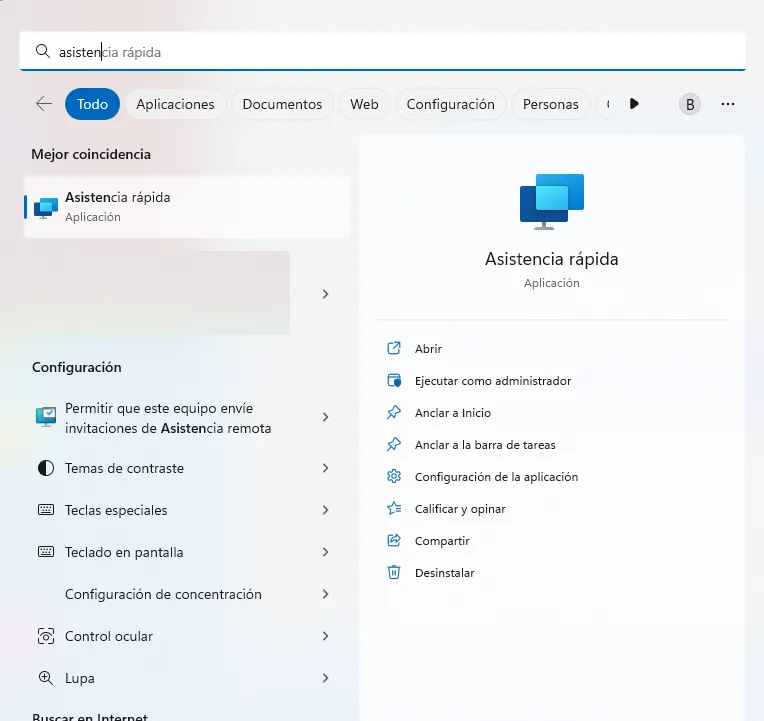
También podemos usar el cuadro de búsqueda de Windows, ideal en caso de que, por algún motivo, el atajo de teclado no funcione.
Para esto vamos a tener que presionar la tecla Windows en nuestro teclado. Ahora vamos a escribir “Asistencia” y nos aparecerá la opción de permitir solicitar ayuda de forma remota.
Otro abrirá la herramienta de asistencia rápida que nos dará la posibilidad de ver y controlar un ordenador que se encuentra en otra ubicación.
Usando el menú de inicio
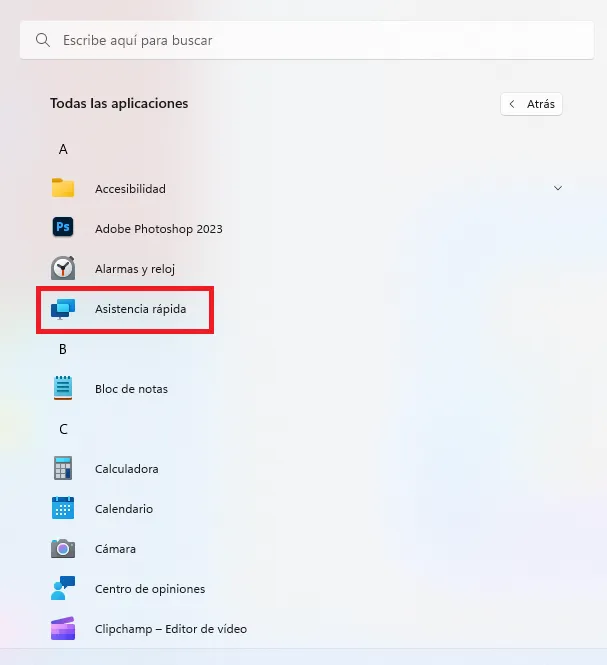
Otra opción es desde el menú de inicio de Windows. Para esto vamos a dar clic en el menú de Inicio que se encuentra en la parte inferior izquierda; pulsaremos en Todas las aplicaciones y nos desplazaremos hasta encontrar Asistencia rápida.
Cómo anclar la herramienta de asistencia rápida en la barra de tareas
En caso de que utilicemos la herramienta con frecuencia, recomendamos agregar la aplicación a la barra de tareas de Windows, lo que nos ayudará a acceder rápidamente a la misma.
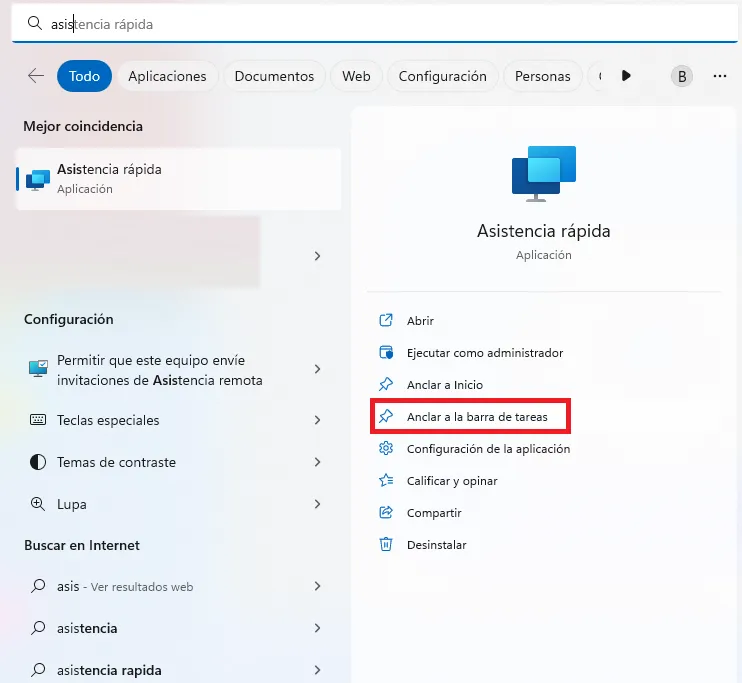
Para esto vamos a tener que presionar la tecla Windows y escribir “Asistencia”. Una vez que encontremos el resultado que buscamos, no la abriremos, sino que nos dirigiremos al panel de la derecha y daremos clic en Anclar a la barra de tareas.
De esta simple manera, podremos tener acceso rápido a la herramienta desde la misma barra de tareas con un simple clic. Como podremos apreciar, abrir esta poderosa herramienta que viene integrada en Windows es demasiado sencillo y nos puede ayudar en más de una ocasión.


¿Tienes alguna pregunta o problema relacionado con el tema del artículo? Queremos ayudarte.
Deja un comentario con tu problema o pregunta. Leemos y respondemos todos los comentarios, aunque a veces podamos tardar un poco debido al volumen que recibimos. Además, si tu consulta inspira la escritura de un artículo, te notificaremos por email cuando lo publiquemos.
*Moderamos los comentarios para evitar spam.
¡Gracias por enriquecer nuestra comunidad con tu participación!